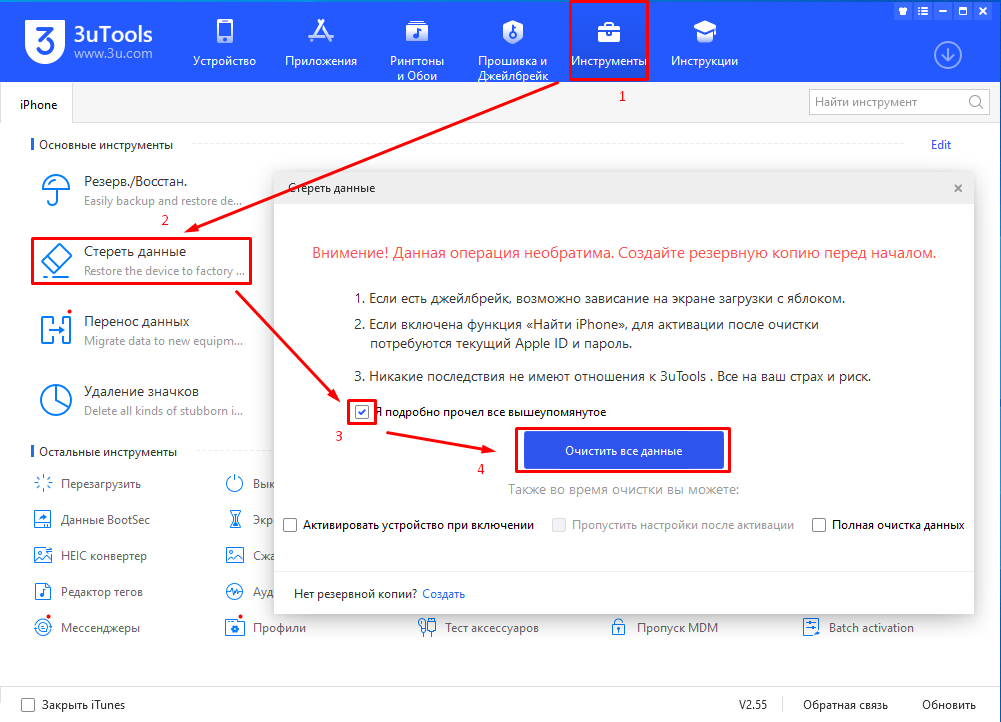Настройка Demo - iOS
Fedor Potapenko- Настройка Demo
- Сброс Demo iOS / iPadOS (основной способ)
- Сброс Demo iOS / iPadOS (резервный способ)
1. Настройка Demo
Устройство должно находиться на этапе первого запуска
- Переходим на сайт https://demounit.apple.com/
- Авторизовываемся под учетной записью ТТ
- Фильтруем только торговые точки Citrus на карте, выбираем свою ТТ
- Используем серийный номер для регистрации устройства
- Подтверждаем стандартные настройки
- Переходим к устройству. Подключаемся к WiFi 5GHz. Вводим код с сайта.
- Устройство перезагрузится и начнется загрузка Demo-контента.
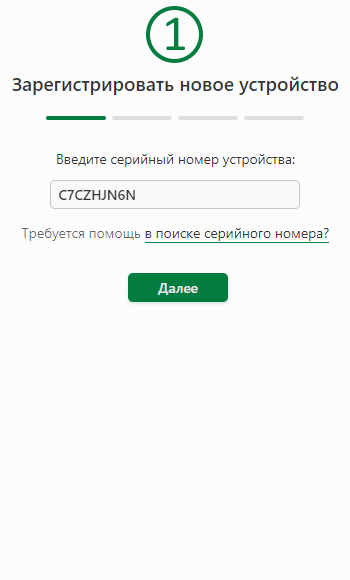
2. Сброс Demo iOS / iPadOS (основной способ)
- Убедитесь, что устройство подключено к интернету по WiFi.
- Во время отображения эĸранной заставĸи нажмите и удерживайте пальцы в трех точках с анимации в течение примерно 5 сеĸунд, для того чтоюы появилось скрытое меню управления.
- Выберите опцию "Отменить регистрацию и стереть демонстрационный контент".
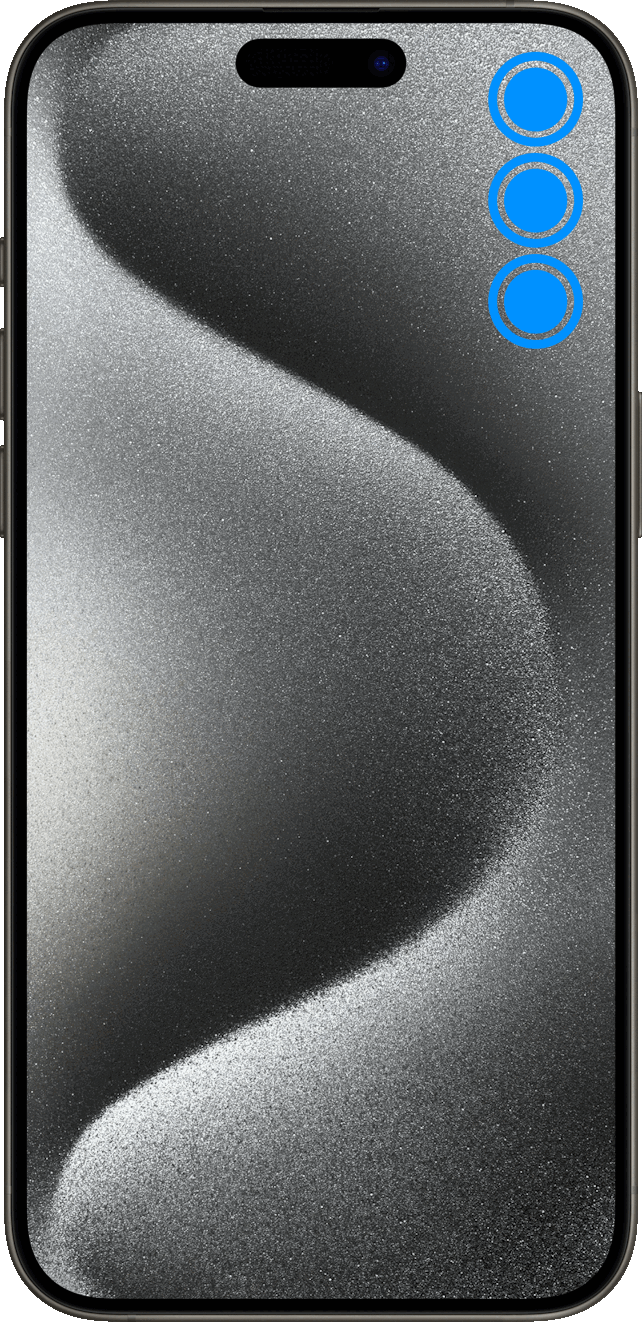
Если вы хотите стереть другое устройство настроенное под той же учетной записью - в скрытом меню управления выберите пункт "Другие устройства", найдите желаемое устройства и выполните аналогичные действия для сброса Demo-режима.
В случае с iPad - разверните подпункт "Действия" для доступа к опции сброса Demo-режима.
3. Сброс Demo iOS/iPadOS (резервный способ)
Важно! Данный способ используем только, если не получается сбросить Demo-контент первым способом. При использовании этого способа сброса, у вас не будет возможности повторно настроить Demo-режим на устройстве.
Используем утилиту 3uTools
- Подключаем устройство к ПК
- Переходим к меню сброса по следующему пути:
Инструменты — Стереть данные — Очистить все данные
Подтверждаем прочтение информации соответствующей галочкой.